
Taula de continguts:
- Autora John Day [email protected].
- Public 2024-01-30 08:13.
- Última modificació 2025-01-23 14:37.

Vi ska göra en togglebutton som stänger av och på en lysdiod.
Pas 1: material


Du behöver
- Arduino Uno-kort
- Taula de pa
- Lisodi
- 5è sladdar
- Usb-kabel
- Resistència en 220ohm
- En resistència de 10k ohm
- Knapp
- Dator med arduino
Pas 2: Ladda Ner Arduino
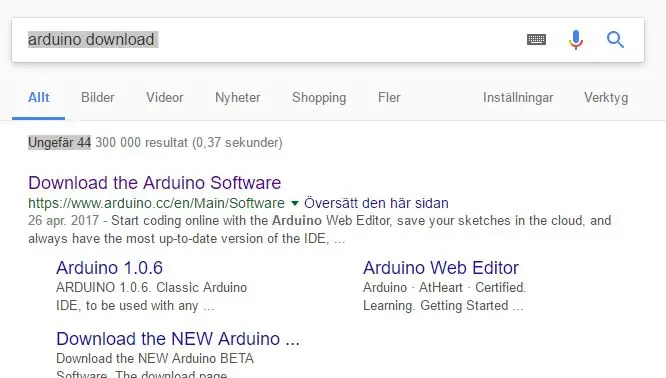
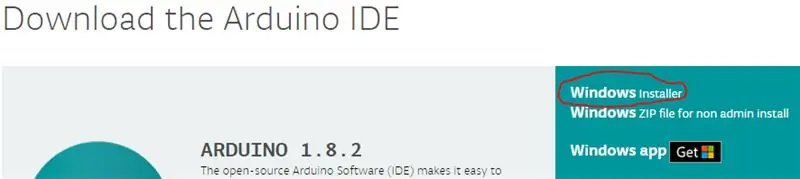
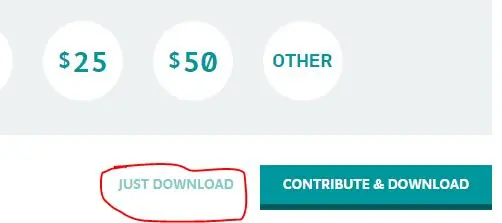
Ladda ner arduino IDE, click bara på "just download" du behöver inte betala något.
Pas 3: Första Kretsen
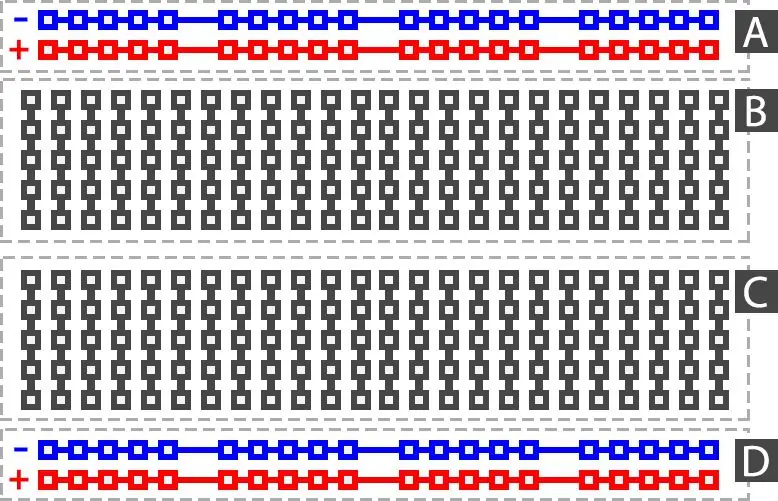
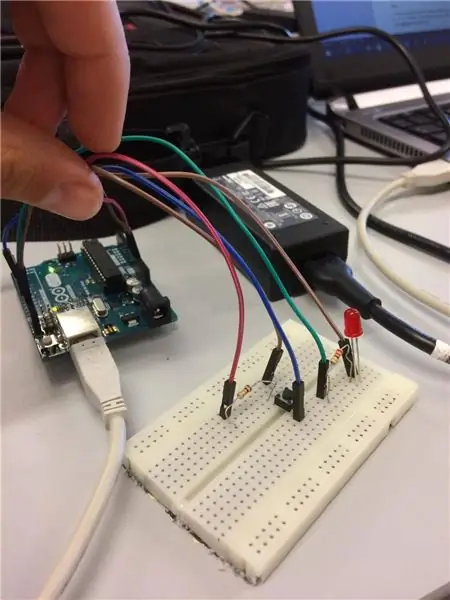
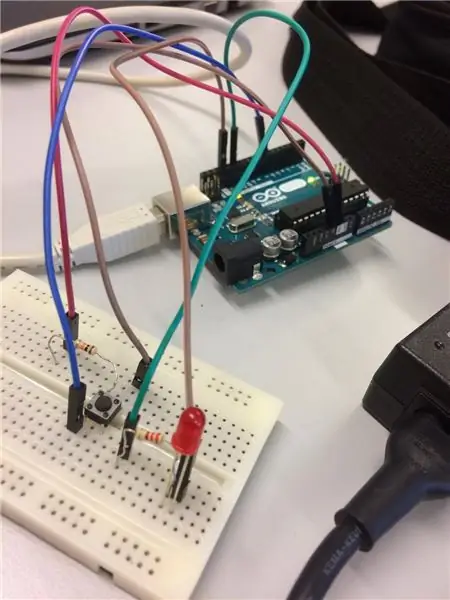
Strömmen går som på bilden bara lodrätt och det krävs alltså en resistor, knapp eller diod för att få den att gå vågrätt.
Den bruna sladden går till 5V på den analoga sidan. Den röda sladden går till "ground" på den analoga sodan.
Den blå sladden går till port 7 på den digitala sidan.
Pas 4: Andra Kretsen
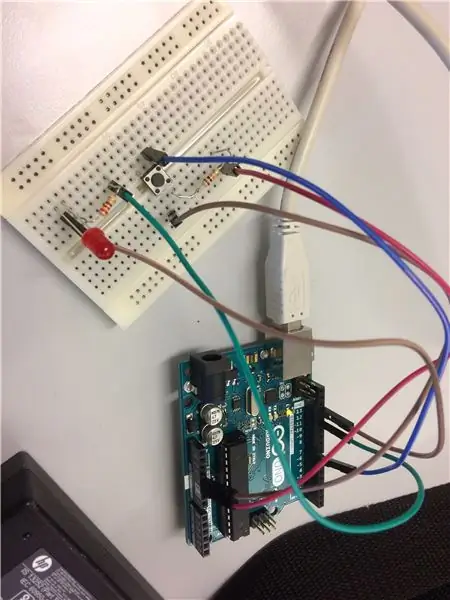

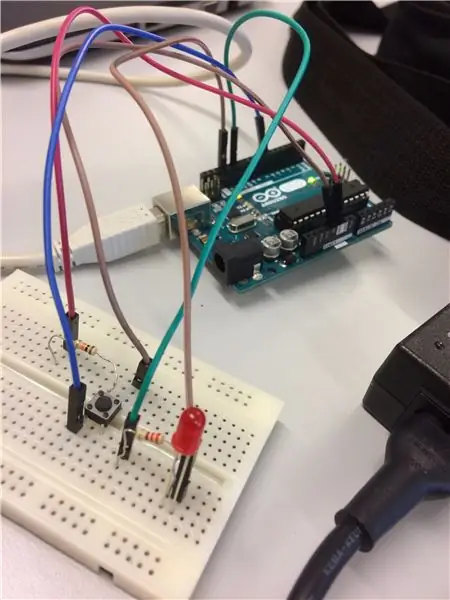

Den gröna sladden går fins al port 12.
Den bruna sladden går till ground på den digitala sidan på arduino-kortet.
Pas 5: Programmera I Arduino
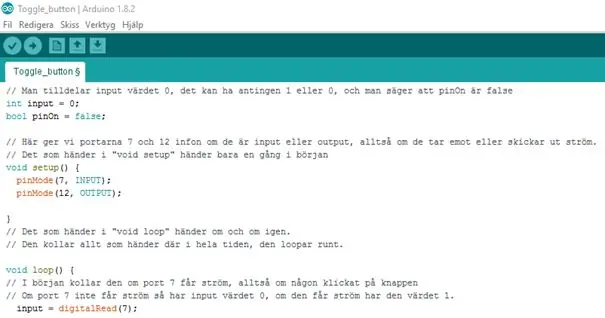
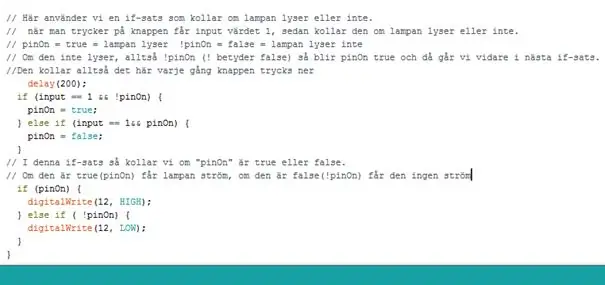
Öppna Arduino på datorn och börja programmera. Det som står efter "//" tecknen är kommentarer som bara förklarar vad själva koden gör.
Pas 6: Programa Ladda Upp fins a Kortet

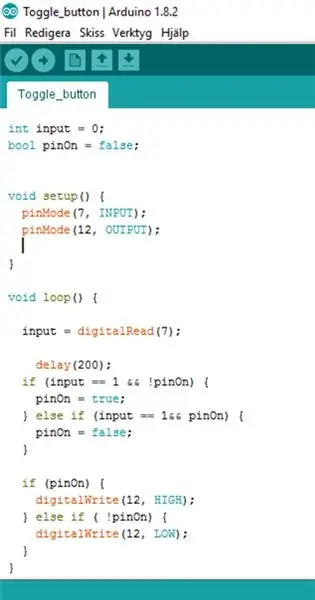
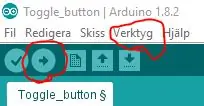
När din kod ser bra ut är det dags att ladda upp den till arduino-kortet.
- Klicka på verktyg uppe i vänstra hörnet och välj rätt kort och port
- Sedan klickar du på "ladda upp" och laddar upp programmet till kortet
- Sedan klickar du på knappen och lampan stängs av och på
- Glöm inte att spara programmet om du vill göra om det
Recomanat:
Tauler de commutació de simulació de vol de bricolatge: 7 passos (amb imatges)

Tauler de commutació de simulació de vol de bricolatge: després de passar molts anys a la comunitat de simuladors de vol i involucrar-me en avions cada cop més complicats, em vaig trobar anhelant la possibilitat de mantenir les mans en interruptors físics en lloc d’intentar volar amb la mà dreta mentre feia servir el m
Oficina amb bateria. Sistema solar amb panells solars de commutació automàtica est / oest i turbina eòlica: 11 passos (amb imatges)

Oficina amb bateria. Sistema solar amb panells solars de commutació automàtica est / oest i turbina eòlica: el projecte: una oficina de 200 peus quadrats ha de funcionar amb bateria. L'oficina també ha de contenir tots els controladors, bateries i components necessaris per a aquest sistema. L’energia solar i eòlica carregarà les bateries. Hi ha un petit problema de només
Botó de commutació automàtica Vac (sense Arduino): 7 passos

Interruptor automàtic Shop Vac (no es necessita Arduino): com molts treballadors de fusta aficionats, tinc un buit de botiga connectat a la serra de taula i cada cop que vull fer un tall l’he d’encendre abans d’encendre la serra. Pot semblar una tonteria, però és un dolor al coll activar i desactivar la botiga de botigues tantes
Com fer un sensor de commutació tàctil: 7 passos

Com fer un sensor de commutació tàctil: Hii amic, avui faré un senzill sensor tàctil amb transistor BC547. Quan tocarem el cable, el LED brillarà i, com que no tocarem el cable, el LED no brillarà. Comencem
NodeMCU MQTT Iot Project: botó de commutació: 4 passos

NodeMCU MQTT Iot Project: botó de commutació: kit d’inici OSOYOO NodeMCU IOT. Seguiu-nos a Facebook, cerqueu el nou article publicat i compartiu la vostra idea i vídeo sobre com utilitzar creativament els nostres productes. Podeu obtenir diners en efectiu o obsequiar-nos amb nosaltres! Facebook: https://www.facebook.com/pg/OsoyooProdu
